Erweiterungen installieren
Erweiterungen suchen
Um eine passende Erweiterung für eine gewünschte Funktion zu finden, hast du drei Möglichkeiten.
Website
Du kannst auf der Website extensions.contao.org ein Erweiterung suchen.
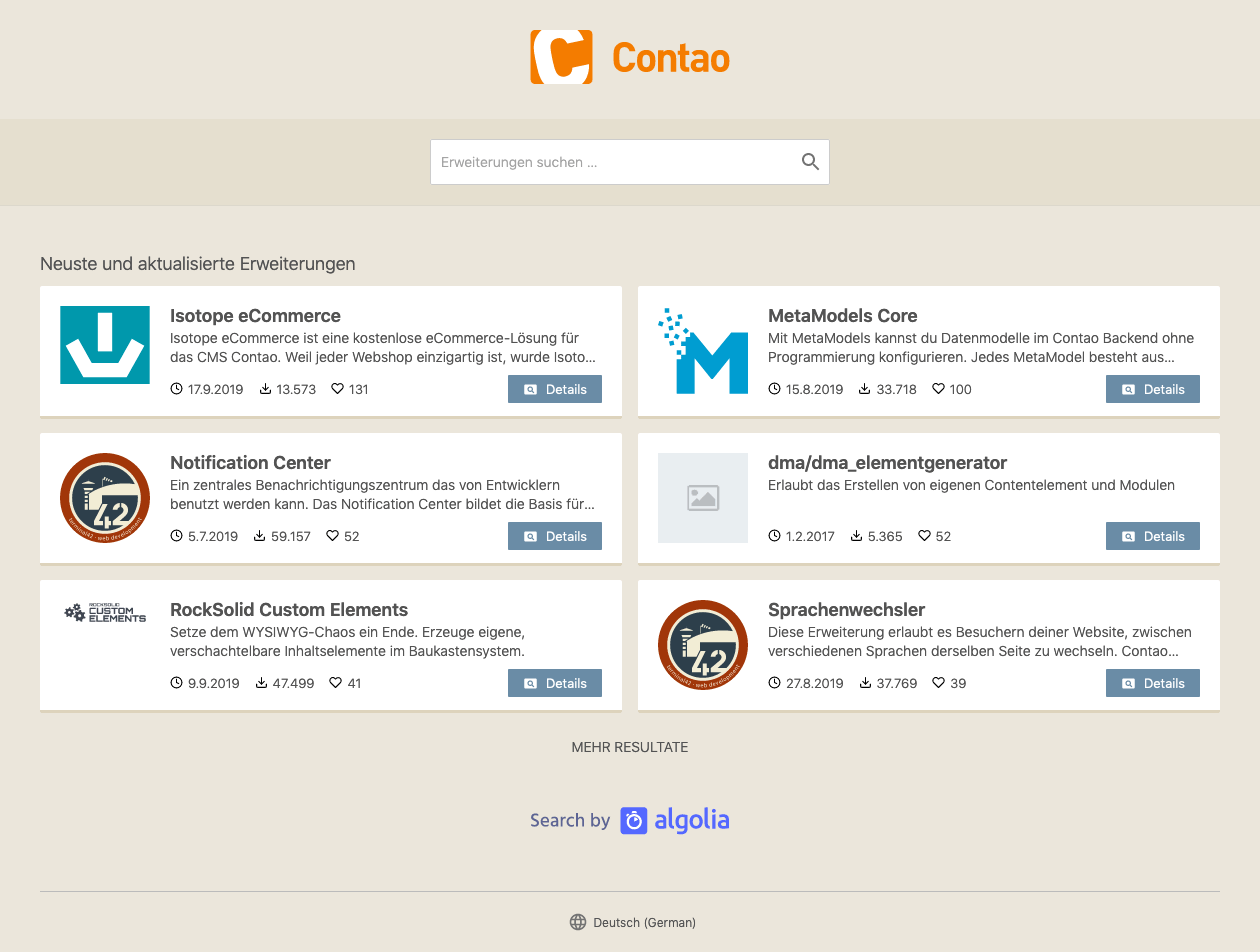
Contao Manager
Du kannst im Contao Manager deiner Installation eine Erweiterung suchen.
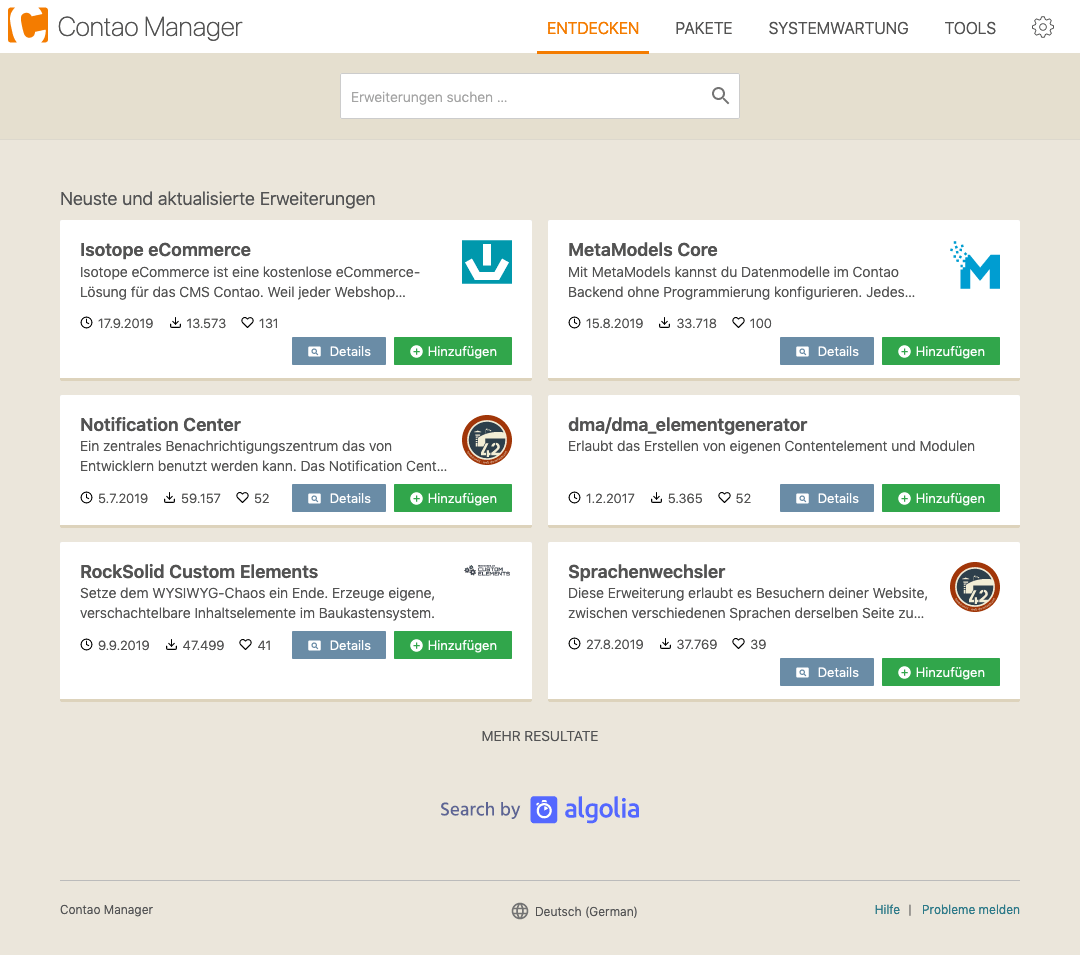
Kommandozeile
Du kannst über die Kommandozeile eine Erweiterung suchen.
Suche z. B. nach Erweiterungen der Firma »codefog«:
php composer.phar search codefog
Resultat der Suche:
codefog/contao-haste haste extension for Contao Open Source CMS
codefog/contao-cookiebar cookiebar extension for Contao Open Source CMS
codefog/contao-news_categories News Categories bundle for Contao Open Source CMS
codefog/tags-bundle Tags bundle for Contao Open Source CMS
codefog/contao-social_images social_images extension for Contao Open Source CMS
codefog/contao-mobile_menu mobile_menu extension for Contao Open Source CMS
codefog/contao-bootstrap Bootstrap extension for Contao Open Source CMS
codefog/contao-widget_tree_picker widget_tree_picker extension for Contao Open Source CMS
codefog/contao-polls polls extension for Contao Open Source CMS
codefog/contao-member_export Member Export bundle for Contao Open Source CMS
codefog/contao-link-registry Link Registry bundle for Contao Open Source CMS
codefog/contao-instagram Instagram for Contao Open Source CMS
codefog/contao-events_subscriptions events_subscriptions extension for Contao Open Source CMS
codefog/contao-template_override template_override extension for Contao Open Source CMS
codefog/contao-elements-filter elements-filter extension for Contao Open Source CMS
Hast du die gewünschte Erweiterung gefunden, kannst du diese über den Contao Manager oder die Kommandozeile installieren.
Erweiterungen installieren
Installation mit dem Contao Manager
Du musst dich zunächst wieder am Contao Manager anmelden. Dazu rufst du erneut deine Domain mit dem Zusatz
/contao-manager.phar.php auf und gibst deine Zugangsdaten ein.
Wenn du die Erweiterung »terminal42/contao-easy_themes« installieren möchtest, gebe »EasyThemes« im Suchfeld ein und klicke auf »Hinzufügen«. Wiederhole die Suche, wenn du weitere Erweiterungen finden und zur Installation vormerken möchtest.
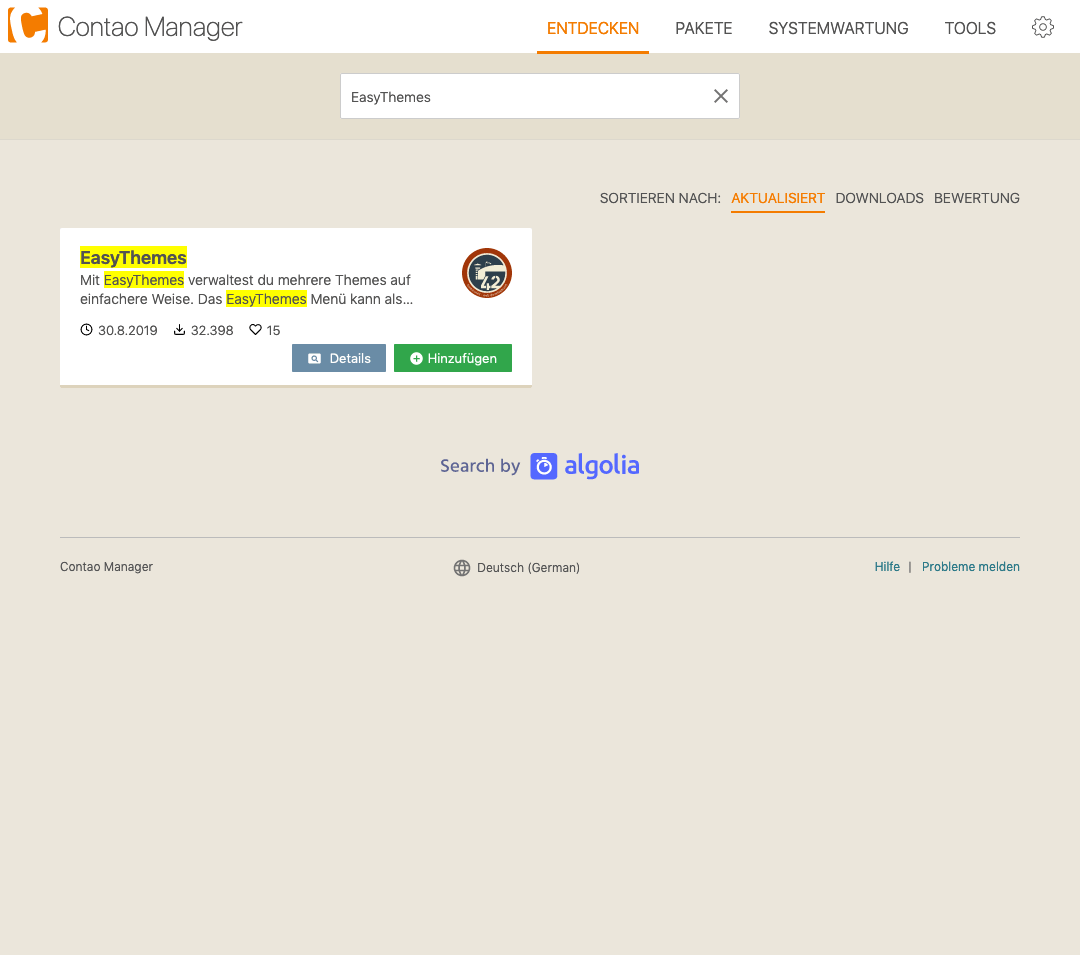
Wechsle danach in den Reiter »Pakete« und klicke auf »Änderungen anwenden« um die Installation zu starten. Die
Installation kann nun mehrere Minuten in Anspruch nehmen. Details zum Installationsprozess können durch Klick auf
folgendes Symbol ![]() angezeigt werden.
angezeigt werden.
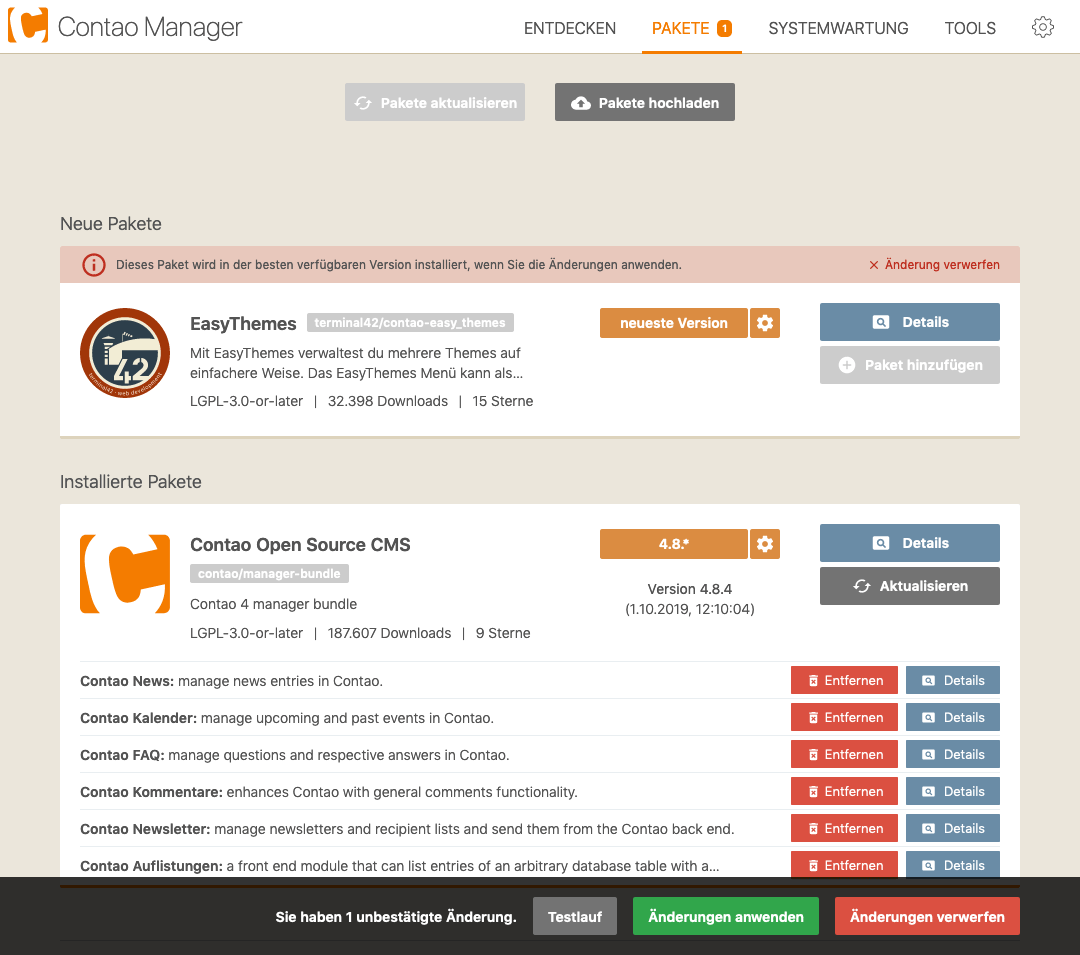
Sobald der Contao Manager die Erweiterung(en) installiert hat, musst du das Contao-Installtool aufrufen, um die Datenbank zu aktualisieren.
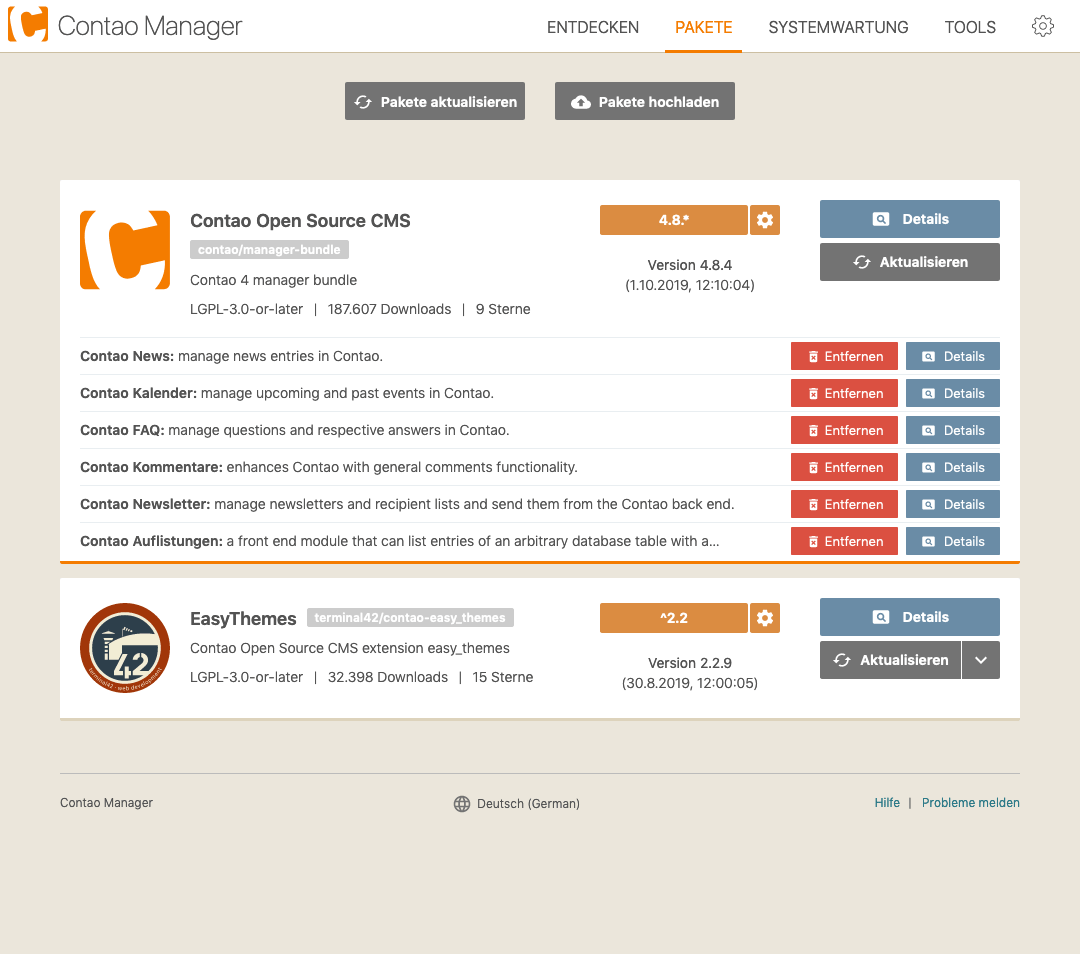
Installation über die Kommandozeile
Du hast dich mit deinem Benutzernamen und deiner Domain auf deinem Server angemeldet.
ssh benutzername@example.com
Wechsle dazu auf der Konsole in das Verzeichnis deiner Contao-Installation.
cd www/example/
Mit dem Befehl require fügst du der Datei composer.json das neue Paket hinzu und lädst dieses sowie alle Pakete,
von denen dieses Paket anhängig ist, herunter.
Eine einzelne Erweiterung installieren:
php composer.phar require terminal42/contao-easy_themes
Mehrere Erweiterungen installieren:
php composer.phar require terminal42/notification_center terminal42/contao-leads
Sobald die Installation der Erweiterung(en) abgeschlossen ist, musst du die Datenbank aktualisieren.
php vendor/bin/contao-console contao:migrate
Das contao:migrate-Kommando ist ab Version 4.9 verfügbar. Alternativ kannst du dafür das Contao Install-Tool
nutzen.